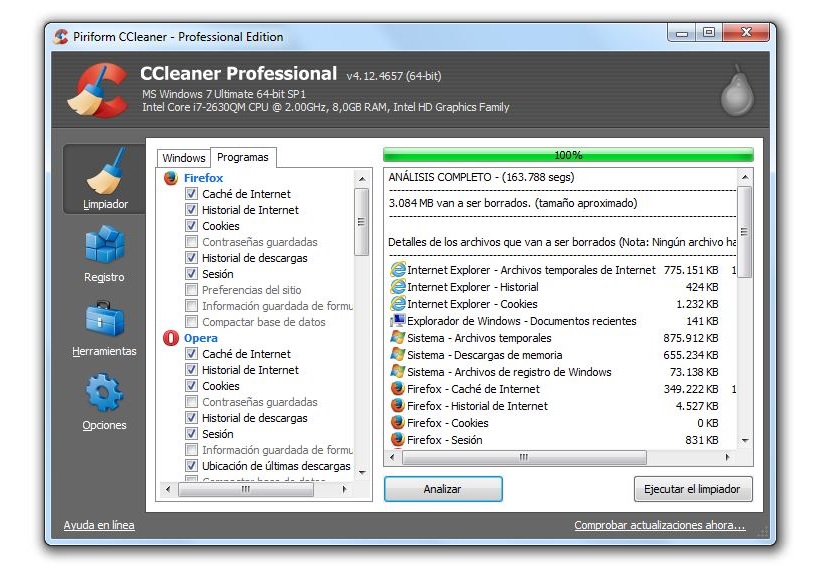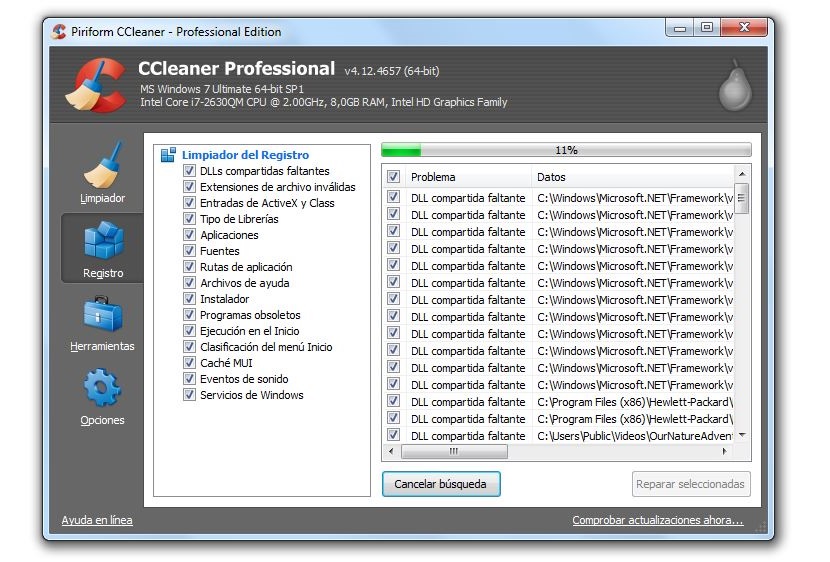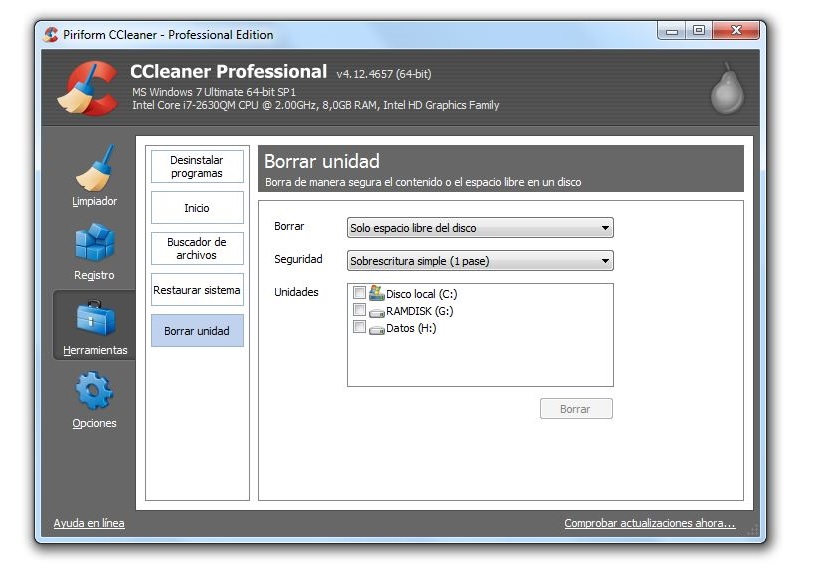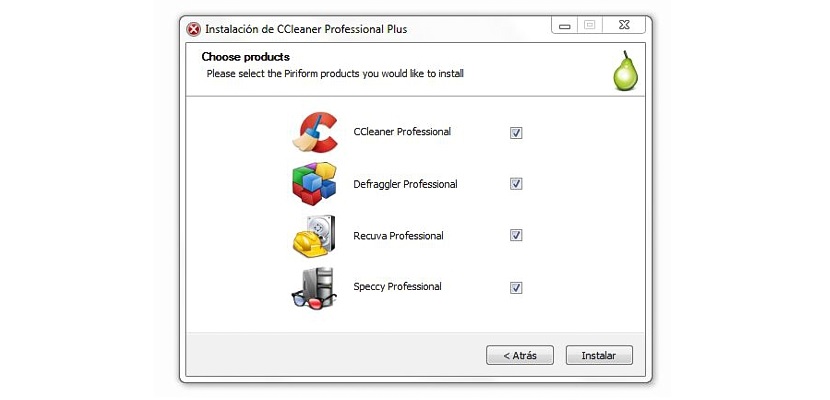
ಪಿರಿಫಾರ್ಮ್ ಸಿಸಿಲೀನರ್ ಈ ಕ್ಷಣದಲ್ಲಿ ನಾವು ಬಳಸುತ್ತಿರುವ ಅತ್ಯುತ್ತಮ ಸಾಧನವಾಗಿದೆ ನಮ್ಮ ವಿಂಡೋಸ್ ಪರ್ಸನಲ್ ಕಂಪ್ಯೂಟರ್ ನಿಧಾನ ವರ್ತನೆಯನ್ನು ಹೊಂದಿದ್ದರೆ.
ಈ ಕ್ಷಣಕ್ಕೆ ಸಿಸಿಲೀನರ್ ನಮಗೆ ನೀಡಬಹುದಾದ ಅಪಾರ ಪ್ರಯೋಜನಗಳನ್ನು ನಾವು ಈ ಹಿಂದೆ ಬಹಳ ಹಗುರವಾಗಿ ವಿವರಿಸಿದ್ದೇವೆ ಭಾಗವಾಗಿರುವ ಪ್ರತಿಯೊಂದು ಮಾಡ್ಯೂಲ್ಗಳನ್ನು ವಿವರಿಸಲು ನಾವು ಪ್ರಯತ್ನಿಸುತ್ತೇವೆ ಈ ಉಪಕರಣದ. ಈ ಕ್ಷಣದಲ್ಲಿ ನಾವು ಪ್ರಸ್ತಾಪಿಸಲಿರುವ ಮೊದಲನೆಯದು, ವಿಂಡೋಸ್ನಲ್ಲಿ ಸ್ಥಾಪಿಸಲಾದ ಪ್ರತಿಯೊಂದು ಅಪ್ಲಿಕೇಶನ್ಗಳಲ್ಲಿ ಮತ್ತು ಆಪರೇಟಿಂಗ್ ಸಿಸ್ಟಂನಲ್ಲಿಯೂ ಸಹ ನಾವು ಉತ್ತಮ ಕೆಲಸದ ವೇಗವನ್ನು ಪಡೆಯುತ್ತೇವೆ.
CCleaner ನ ಭಾಗವಾಗಿರುವ ಮಾಡ್ಯೂಲ್ಗಳು
ನೀವು ಕಡೆಗೆ ಹೋಗಬಹುದು ಅಧಿಕೃತ ಸಿಸಿಲೀನರ್ ವೆಬ್ಸೈಟ್ ಉಚಿತ ಅಥವಾ ಪಾವತಿಸಿದ ಆವೃತ್ತಿಯನ್ನು ಡೌನ್ಲೋಡ್ ಮಾಡಲು; ಸೀಮಿತ ಕಾರ್ಯಗಳನ್ನು ನೀಡುವ ಮೊದಲ ಪರ್ಯಾಯ ಮತ್ತು ಅದರ ಡೆವಲಪರ್ಗಳ ಬೆಂಬಲದ ಕೊರತೆ. ಹೇಗಾದರೂ, ವಿಂಡೋಸ್ ಅನ್ನು ಅತ್ಯುತ್ತಮವಾಗಿಸಲು ನಿಮಗೆ ಸಹಾಯ ಮಾಡುತ್ತದೆ ಮತ್ತು, ನಿಮ್ಮ ಪ್ರತಿಯೊಂದು ಪರಿಕರಗಳು ಮತ್ತು ಸ್ಥಾಪಿತ ಅಪ್ಲಿಕೇಶನ್ಗಳೊಂದಿಗೆ ಕೆಲಸ ಮಾಡುವುದು; ಈ ಅಪ್ಲಿಕೇಶನ್ನ ಭಾಗವಾಗಿರುವ ಮಾಡ್ಯೂಲ್ಗಳು ಈ ಕೆಳಗಿನಂತಿವೆ:
- ಕ್ಲೀನರ್.
- ನೋಂದಣಿ
- ಸಾಧನ.
- ಆಯ್ಕೆಗಳು
ಈ ಪ್ರತಿಯೊಂದು ಮಾದರಿಗಳನ್ನು ನೀವು ಎಡ ಸೈಡ್ಬಾರ್ನಲ್ಲಿ ಕಾಣಬಹುದು, ಮತ್ತು ತಕ್ಷಣ ಕೆಲಸ ಮಾಡಲು ನೀವು ಅವುಗಳಲ್ಲಿ ಯಾವುದನ್ನಾದರೂ ಆರಿಸಬೇಕು. ಮೇಲ್ಭಾಗದಲ್ಲಿ (ಬ್ಯಾನರ್ ಆಗಿ) ಎಂದು ನಮೂದಿಸಬೇಕು ನಿಮ್ಮ ಆಪರೇಟಿಂಗ್ ಸಿಸ್ಟಂನ ಪ್ರಮುಖತೆಯನ್ನು ತೋರಿಸಲಾಗುತ್ತದೆಅಂದರೆ, ವಿಂಡೋಸ್ನ ಆವೃತ್ತಿ, ಪ್ರೊಸೆಸರ್ ಮತ್ತು ಆಪರೇಟಿಂಗ್ ಸಿಸ್ಟಮ್ ಎರಡರ ವಾಸ್ತುಶಿಲ್ಪ, ನೀವು ಕಂಪ್ಯೂಟರ್ನಲ್ಲಿ ನಿರ್ಮಿಸಿರುವ ಪ್ರೊಸೆಸರ್ ಪ್ರಕಾರ, RAM ಮತ್ತು ಗ್ರಾಫಿಕ್ಸ್ ಚಿಪ್.
ಈ ಕ್ಷಣದಲ್ಲಿ ಈ ಮಾಹಿತಿಯು ನಮಗೆ ತುಂಬಾ ಉಪಯುಕ್ತವಾಗಿದೆ, ಏಕೆಂದರೆ ನಮ್ಮಲ್ಲಿ ಅತ್ಯುತ್ತಮವಾದ ಹಾರ್ಡ್ವೇರ್ ಪರಿಸ್ಥಿತಿಗಳಿದ್ದರೆ ಮತ್ತು ಕಂಪ್ಯೂಟರ್ ತುಂಬಾ ನಿಧಾನವಾಗಿ ಕಾರ್ಯನಿರ್ವಹಿಸುತ್ತಿದ್ದರೆ, ಸಿಸಿಲೀನರ್ ಬಳಕೆ ಇನ್ನಷ್ಟು ಸಮರ್ಥನೀಯವಾಗಿದೆ ಆ ಎಲ್ಲ ಕಸವನ್ನು ಸ್ವಚ್ clean ಗೊಳಿಸಲು ನಮಗೆ ಸಹಾಯ ಮಾಡಿ ಅದು ದೀರ್ಘಕಾಲದವರೆಗೆ ನಿರ್ಮಿಸುತ್ತಿದೆ.
1. ಸ್ವಚ್ .ಗೊಳಿಸುವಿಕೆ
ಈ ಆಯ್ಕೆಯನ್ನು ಆರಿಸುವುದರಿಂದ ಬಲಕ್ಕೆ ಕೆಲವು ಹೆಚ್ಚುವರಿ ಕಾರ್ಯಗಳನ್ನು ಪ್ರದರ್ಶಿಸುತ್ತದೆ; ಎರಡು ಟ್ಯಾಬ್ಗಳು ಪ್ರಾಥಮಿಕವಾಗಿ ಇರುತ್ತವೆ, ಅವುಗಳಲ್ಲಿ ಒಂದು ವಿಂಡೋಸ್ ಅನ್ನು ಸೂಚಿಸುತ್ತದೆ ಮತ್ತು ಇನ್ನೊಂದು ಆಪರೇಟಿಂಗ್ ಸಿಸ್ಟಂನಲ್ಲಿ ನಾವು ಸ್ಥಾಪಿಸಿರುವ ಪ್ರೋಗ್ರಾಂಗಳನ್ನು ಸೂಚಿಸುತ್ತದೆ.
ಎರಡು ಪ್ರಕರಣಗಳಲ್ಲಿ ಯಾವುದಾದರೂ ಎರಡು ಹೆಚ್ಚುವರಿ ಆಯ್ಕೆಗಳನ್ನು ಆಯ್ಕೆ ಮಾಡುವ ಸಾಧ್ಯತೆಯನ್ನು ನಾವು ಹೊಂದಿದ್ದೇವೆ, ಅದು ಬಲಭಾಗದಲ್ಲಿರುವ ವಿಂಡೋದಲ್ಲಿ ತೋರಿಸಲಾಗಿದೆ, ಅವುಗಳಲ್ಲಿ ಒಂದು «ವಿಶ್ಲೇಷಿಸಿ»ಮತ್ತು ಇತರ,«ರನ್ ಕ್ಲೀನರ್«. ನಾವು ಮೊದಲ ಗುಂಡಿಯನ್ನು ಆರಿಸಬೇಕಾಗಿರುವುದರಿಂದ ಕಂಪ್ಯೂಟರ್ನಲ್ಲಿನ ವಿಶ್ಲೇಷಣೆಯನ್ನು ಕಾರ್ಯಗತಗೊಳಿಸಲಾಗುತ್ತದೆ ಮತ್ತು ನಿರ್ದಿಷ್ಟವಾಗಿ, ಆಯಾ ಟ್ಯಾಬ್ ಮೂಲಕ ನಾವು ಆಯ್ಕೆ ಮಾಡಿದ ಪ್ರದೇಶದಲ್ಲಿ. "ಕ್ಲೀನರ್" ಅನ್ನು ಕಾರ್ಯಗತಗೊಳಿಸಬೇಕಾದ ನಂತರ ನಾವು ಸ್ವಚ್ cleaning ಗೊಳಿಸುವ ಮೂಲಕ ಚೇತರಿಸಿಕೊಳ್ಳಲು ಸಾಧ್ಯವಾಗುತ್ತದೆ ಎಂದು ಸಿಸಿಲೀನರ್ ನಮಗೆ ತಿಳಿಸುತ್ತದೆ.
2. ನೋಂದಣಿ
ವಿಂಡೋಸ್ ನೋಂದಾವಣೆಯನ್ನು ತಪ್ಪಾಗಿ ನಿರ್ವಹಿಸುವುದರಿಂದ ಆಪರೇಟಿಂಗ್ ಸಿಸ್ಟಮ್ ಸರಿಯಾಗಿ ಕಾರ್ಯನಿರ್ವಹಿಸುವುದನ್ನು ನಿಲ್ಲಿಸಬಹುದು ಎಂದು ಅನೇಕ ಬಳಕೆದಾರರು ಭಯಪಡುವ ಪ್ರದೇಶ ಇದು. ಈ ಪ್ರದೇಶದಲ್ಲಿ ಕೆಲಸ ಮಾಡುವಾಗ ಸಿಸಿಲೀನರ್ ಬಹಳ ಜಾಗರೂಕರಾಗಿರುತ್ತಾನೆ, ಅದನ್ನು ಸೂಚಿಸುತ್ತದೆ ಆಗಲೇ ಅಲ್ಲಿಯೇ ಬ್ಯಾಕಪ್ ಮಾಡೋಣ ಆದ್ದರಿಂದ ಪ್ರಕ್ರಿಯೆಯು ವಿಫಲವಾದಾಗ ಯಾವುದೇ ಮಾಹಿತಿ ಕಳೆದುಹೋಗುವುದಿಲ್ಲ. ಇಲ್ಲಿಂದಲೇ ಹೇಳಿದ ಬ್ಯಾಕಪ್ ಅನ್ನು ರಚಿಸಲು ನಮಗೆ ಅವಕಾಶವಿದೆ, ಅದು ನಮಗೆ ಬೇಕಾದ ಹಾರ್ಡ್ ಡ್ರೈವ್ನಲ್ಲಿ ಎಲ್ಲಿಯಾದರೂ ಉಳಿಸಲ್ಪಡುತ್ತದೆ.
ನಾವು say ಎಂದು ಹೇಳುವ ಗುಂಡಿಯನ್ನು ಮಾತ್ರ ಆರಿಸಬೇಕಾಗುತ್ತದೆತೊಂದರೆಗಾಗಿ ನೋಡಿ»ಆದ್ದರಿಂದ ಸರಿಯಾದ ದಾರವನ್ನು ಹೊಂದಿರದ ಎಲ್ಲಾ ದಾಖಲೆಗಳು ಗೋಚರಿಸಲು ಪ್ರಾರಂಭಿಸುತ್ತವೆ. CCleaner ನೊಂದಿಗೆ ವಿಂಡೋಸ್ ಆಪ್ಟಿಮೈಜ್ ಆಗಬೇಕೆಂದು ನಾವು ಬಯಸಿದರೆ ನಾವು ಈ ಕೆಳಗಿನ ಗುಂಡಿಯೊಂದಿಗೆ ಮುಂದುವರಿಯಬೇಕು, ಅಂದರೆ sayದುರಸ್ತಿ ಆಯ್ಕೆ ಮಾಡಲಾಗಿದೆ".
3 ಪರಿಕರಗಳು
ಈ ಪ್ರದೇಶವು ಬಹುಶಃ ನಾವು ಕಂಡುಕೊಳ್ಳಬಹುದಾದ ಅತ್ಯಂತ ಸಂಪೂರ್ಣವಾದದ್ದು, ಏಕೆಂದರೆ ಇಲ್ಲಿ ಮಾಡ್ಯೂಲ್ ಅನ್ನು ನಾಲ್ಕು ಹೆಚ್ಚುವರಿ ವರ್ಗಗಳಾಗಿ ವಿಂಗಡಿಸಲಾಗಿದೆ, ಅವುಗಳೆಂದರೆ:
- ಕಾರ್ಯಕ್ರಮಗಳನ್ನು ಅಸ್ಥಾಪಿಸಿ. ಒಂದೇ ಹಂತದಲ್ಲಿ ಅದನ್ನು ಅಸ್ಥಾಪಿಸಲು ನಾವು ಈ ಹಿಂದೆ ಸ್ಥಾಪಿಸಿರುವ ಸಾಧನ ಅಥವಾ ಅಪ್ಲಿಕೇಶನ್ ಅನ್ನು ಹುಡುಕುವ ಸಾಧ್ಯತೆಯನ್ನು ಇಲ್ಲಿಂದ ನಾವು ಹೊಂದಿದ್ದೇವೆ.
- inicio. ಆರಂಭದಲ್ಲಿ ಕಾರ್ಯಗತಗೊಳ್ಳುವ ಎಲ್ಲಾ ಅಪ್ಲಿಕೇಶನ್ಗಳು ಮತ್ತು ಒಂದು ನಿರ್ದಿಷ್ಟ ಕ್ಷಣದಲ್ಲಿ ನಾವು ಅವುಗಳನ್ನು with ನೊಂದಿಗೆ ವಿಶ್ಲೇಷಿಸುತ್ತೇವೆmsconfigArea ಈ ಪ್ರದೇಶದಲ್ಲಿ ಸಹ ಕಾಣಿಸುತ್ತದೆ. ನಾವು ಅವುಗಳಲ್ಲಿ ಯಾವುದನ್ನಾದರೂ ಮಾತ್ರ ಆರಿಸಬೇಕಾಗುತ್ತದೆ ಮತ್ತು ಅದು ವಿಂಡೋಸ್ನಿಂದ ಪ್ರಾರಂಭವಾಗದಂತೆ ಆದೇಶಿಸಬೇಕು.
- ಸಿಸ್ಟಮ್ ಮರುಸ್ಥಾಪನೆ. ನಾವು ಅನೇಕ ವಿಂಡೋಸ್ ಪುನಃಸ್ಥಾಪನೆ ಬಿಂದುಗಳನ್ನು ರಚಿಸಿದ್ದರೆ, ಅವುಗಳಲ್ಲಿ ಪ್ರತಿಯೊಂದೂ ಇಲ್ಲಿ ಕಾಣಿಸುತ್ತದೆ. ಆ ದಿನಾಂಕಕ್ಕೆ ಮರಳಲು ನಾವು ಬಳಸಲು ಬಯಸುವದನ್ನು ಮಾತ್ರ ನಾವು ಆರಿಸಬೇಕಾಗುತ್ತದೆ.
- ಡ್ರೈವ್ ಅಳಿಸಿ. ಈ ಪ್ರದೇಶದಲ್ಲಿ ನಾವು ಕಂಪ್ಯೂಟರ್ಗೆ ಸಂಪರ್ಕಿಸಿರುವ ಎಲ್ಲಾ ಡಿಸ್ಕ್ ಡ್ರೈವ್ಗಳು ಗೋಚರಿಸುತ್ತವೆ, ಅಂದರೆ ಹಾರ್ಡ್ ಡ್ರೈವ್ಗಳು ಮತ್ತು ಯುಎಸ್ಬಿ ಫ್ಲ್ಯಾಷ್ ಡ್ರೈವ್ಗಳನ್ನು ಪ್ರದರ್ಶಿಸಲಾಗುತ್ತದೆ. ಇಲ್ಲಿಂದ ನಾವು ಎಲ್ಲಾ "ಬಳಕೆಯಾಗದ" ಜಾಗವನ್ನು ಅಥವಾ ನಾವು ಆಯ್ಕೆ ಮಾಡಿದ ಸಂಪೂರ್ಣ ಹಾರ್ಡ್ ಡಿಸ್ಕ್ ಅಥವಾ ವಿಭಾಗವನ್ನು ಆಳವಾಗಿ ಸ್ವಚ್ cleaning ಗೊಳಿಸಬಹುದು.
ನಾವು ಮೇಲೆ ಹೇಳಿದ ಕೊನೆಯ ಆಯ್ಕೆಯು ಅವರ ವೈಯಕ್ತಿಕ ಕಂಪ್ಯೂಟರ್ಗಳನ್ನು ಮಾರಾಟ ಮಾಡಲು ತಯಾರಿ ನಡೆಸುತ್ತಿರುವವರು ಹೆಚ್ಚು ಬಳಸುತ್ತಾರೆ, ಏಕೆಂದರೆ ನಮ್ಮಲ್ಲಿ ಹೆಚ್ಚುವರಿ ಆಯ್ಕೆ ಇದೆ 35 ಪಾಸ್ಗಳವರೆಗೆ ಡೇಟಾವನ್ನು ತಿದ್ದಿ ಬರೆಯುವ ಅವಕಾಶ, ಇದರರ್ಥ ನಾವು ಹಾರ್ಡ್ ಡ್ರೈವ್ನಲ್ಲಿ ನಿರ್ದಿಷ್ಟ ಸಮಯದಲ್ಲಿ ನೋಂದಾಯಿಸಿದ ಮಾಹಿತಿಯನ್ನು ಎಂದಿಗೂ ಮರುಪಡೆಯಲಾಗುವುದಿಲ್ಲ.
5. ಆಯ್ಕೆಗಳು
ವಿಂಡೋಸ್ ಕಾನ್ಫಿಗರೇಶನ್ ಮತ್ತು ಕಂಪ್ಯೂಟರ್ನಲ್ಲಿ ದಾಖಲಾದ ಕುಕೀಗಳನ್ನು ಪರಿಶೀಲಿಸಲು ಈ ಪ್ರದೇಶವನ್ನು ಬಳಸಬಹುದು. ಈ ಕೆಲವು ಕಾರ್ಯಗಳನ್ನು ಬಹಳ ಎಚ್ಚರಿಕೆಯಿಂದ ಅಥವಾ ಸಾಕಷ್ಟು ವ್ಯಾಪಕವಾದ ಜ್ಞಾನದಿಂದ ನಿರ್ವಹಿಸಬೇಕು; CCleaner ನೊಂದಿಗೆ ಯಾವುದೇ ರೀತಿಯ ಬದಲಾವಣೆಗಳನ್ನು ಪ್ರಕ್ರಿಯೆಗೊಳಿಸಲು ಪ್ರಾರಂಭಿಸುವ ಮೊದಲು ನಾವು a ಸಂಪೂರ್ಣ ಆಪರೇಟಿಂಗ್ ಸಿಸ್ಟಂನ ಪೂರ್ಣ ಬ್ಯಾಕಪ್, ಒಳ್ಳೆಯದು, ಏನಾದರೂ ವಿಫಲವಾದರೆ, ನಾವು ವ್ಯವಸ್ಥೆಯನ್ನು ಸಾಂಪ್ರದಾಯಿಕ ರೀತಿಯಲ್ಲಿ ಪುನಃಸ್ಥಾಪಿಸಬಹುದು.